时间:2014-09-24 00:00 来源:http://www.xp290.com 作者:系统猫
1、小工具退出运行。使用快捷键 CTRL+sHiFT+EsC 调出任务管理器,在“进程”选项卡上,找出并选中“sidebar.exe”,单击“结束进程”退出运行;

2、重命名 windows Live//services//Cache。使用 win+E 打开 windows 资源管理器,在地址栏中输入以下路径,然后按回车键;
%localappdata%//Microsoft//windows Live//services;
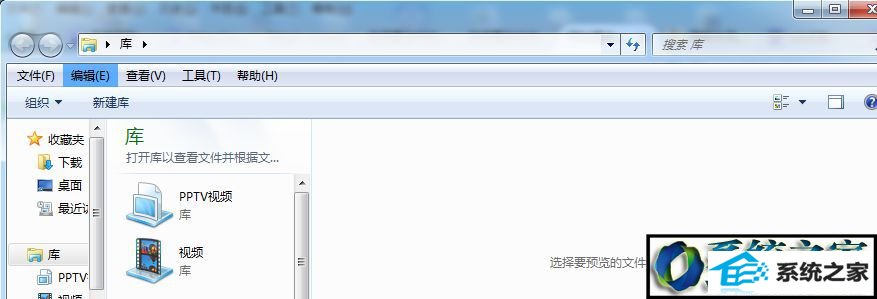
3、删除相关缓存文件。在资源管理器地址栏中输入如下路径,然后按回车键;
%localappdata%//Microsoft//windows sidebar//Cache将此处列出的 Cache 文件全部删除。不用担心,系统以后还会自动生成的。
备注:通常在 %localappdata%//Microsoft//windows sidebar//Gadgets 路径下列出了所下载安装的其他小工具。分别打开这些小工具的文件夹,如果其中包含有 Cache 文件夹,可将其一并删除;
4、使用快捷键 CTRL+sHiFT+EsC 调出任务管理器,在“文件”下选择“新建任务”。键入“sideBar.exe”,然后按“确定”。重新恢复各项小工具的运行。

以上就是winxp桌面小工具突然停滞的解决方法了,这里建议桌面小工具一次不要开太多,开一个就关一个,就不会出现突然停滞的问题了。
相关文章
热门教程
热门系统下载
热门资讯